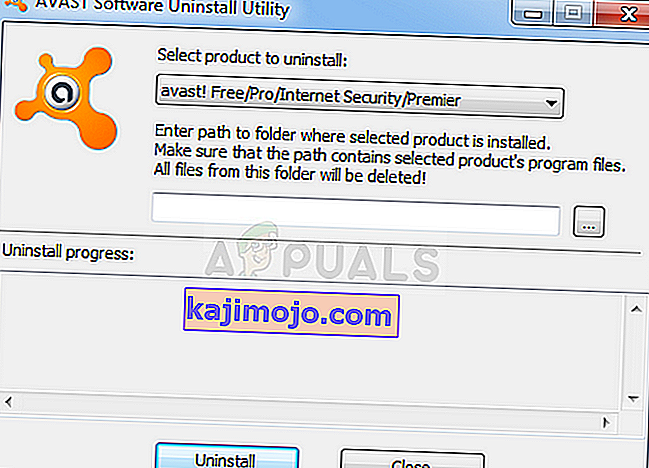„Avast“ yra vienas populiariausių nemokamų antivirusinių programų, skirtų „Windows“ vartotojams, ir tai rodo tikrai gerą našumą, kurio turėtų pakakti norint patenkinti įprastus interneto vartotojus. Tačiau įrankis nėra tobulas ir su juo siejama nemažai klaidų.

Ši klaida rodoma kaip įspėjimas iš „Avast“ vartotojo sąsajos su pranešimu „Neveikia„ Avast “foninė tarnyba neveikia“. Kadangi ši paslauga yra vienas iš svarbiausių dalykų, kurį reikia nuolat naudoti kompiuteryje, kad jis būtų apsaugotas, turėtumėte nedelsdami imtis veiksmų. Laikykitės toliau pateiktų metodų, kad lengvai išspręstumėte problemą!
1 sprendimas: vykdykite „Smart Scan“ naudodami „Avast“
„Smart Scan“ yra viena iš naudingiausių antivirusinės „Avast“ funkcijų ir ji nuskaito jūsų kompiuterį, ar jame nėra visokių kenkėjiškų programų, blogų naršyklės priedų ir pasenusių programų, kurių seniai turėjo nebelikti. Leiskite šiam nuskaitymui vykdyti, kol jis baigsis, ir patikrinkite, ar problema dingo!
- Atidarykite „Avast“ vartotojo sąsają, nustatydami jos piktogramą sistemos dėkle, dešiniuoju pelės mygtuku spustelėkite ją ir pasirinkite parinktį Atidaryti.
- Kairėje srityje spustelėkite mygtuką Apsauga ir atidarytame meniu tęskite nuskaitymą.

- Spustelėkite Vykdyti „Smart Scan“ ir palaukite, kol jis bus baigtas. Procesas gali užtrukti, todėl įsitikinkite, kad išliksite kantrūs.
- Baigę nuskaityti, galite peržiūrėti nuskaitymo rezultatus. Žalia varnelė šalia bet kurios nuskaitytos srities rodo, kad jokių susijusių problemų nerasta. Raudonas šauktukas rodo, kad buvo rasta viena ar daugiau susijusių problemų. Norėdami išspręsti visas problemas, galite spustelėti Išspręsti viską.

- Pasiekę paskutinį veiksmą spustelėkite Atlikta ir iš naujo paleiskite kompiuterį, kad išsaugotumėte pakeitimus. Iš naujo paleiskite kompiuterį ir patikrinkite, ar problema dingo!
2 sprendimas: atnaujinkite „Avast“ į naujausią versiją
Atrodo, kad „Avast“ žmonės pagaliau pastebėjo problemą ir sugebėjo ją išspręsti daugumai vartotojų viename iš naujausių versijų. „Avast“ turėtų automatiškai įdiegti naujus atnaujinimus, jei neišjungėte šios funkcijos. Tačiau jei kyla kokių nors problemų dėl automatinių naujinimų, galite atnaujinti rankiniu būdu, vykdydami toliau pateiktas instrukcijas.
- Atidarykite „Avast“ vartotojo sąsają spustelėdami jos piktogramą sistemos dėkle arba raskdami ją meniu Pradėti.
- Eikite į skirtuką „Atnaujinti“ ir pastebėsite, kad ant jų yra du mygtukai su „Update“ tekstu. Vienas iš šių mygtukų yra susijęs su virusų apibrėžimų duomenų bazės atnaujinimu, o kitas - su pačios programos atnaujinimu.

- Dauguma vartotojų pranešė, kad atnaujinus programą problema buvo išspręsta, tačiau geriausia atnaujinti tiek virusų duomenų bazę, tiek programą spustelėjus abu šiuos naujinimo mygtukus, būkite kantrūs, o „Avast“ tikrina, ar yra naujinių, ir vykdydami instrukcijas, kurios pasirodys ekraną, kad galėtumėte naršyti po diegimo procesą.
- Patikrinkite, ar neišnyko fono paslaugos problema.
Alternatyva : atnaujinimo procesą galite pradėti paleisdami vykdomąjį failą, esantį C: \ Program Files \ AVAST Software \ Avast \ AvastEmUpdate.exe. Įdiegę naujinimą, iš naujo paleiskite kompiuterį.
3 sprendimas: „Avast Clean Install“
Beveik nėra nieko, ko švarus „Avast“ diegimas neištaisys, ir tai galima pasakyti ir apie šį straipsnį. Švarų iš naujo įdiegti yra gana paprasta ir jis sugeba išspręsti šią problemą, jei aukščiau nurodyti metodai neveikia. Tai daro ne tik įprastą pašalinimą, bet ir išvalo talpyklos failus bei registro įrašus, kurie gali būti sugadinti
- Atsisiųskite naujausią „Avast“ diegimo versiją, eidami į šią nuorodą ir spustelėdami mygtuką „Atsisiųsti nemokamą antivirusinę“ svetainės viduryje.
- Be to, iš šios nuorodos turėsite atsisiųsti „Avast Uninstall Utility“, kad išsaugotumėte ir savo kompiuteryje.

- Atsisiųsdami šiuos failus atsijunkite nuo interneto ir paleiskite į saugųjį režimą.
- Paleiskite „Avast Uninstall Utility“ ir ieškokite aplanko, kuriame įdiegėte „Avast“. Jei įdiegėte jį į numatytąjį aplanką („Program Files“), galite jį palikti. Atsargiai pasirinkite tinkamą aplanką, nes bet kurio pasirinkto aplanko turinys bus ištrintas arba sugadintas. Naršykite per „File Explorer“, kol rasite tinkamą aplanką.
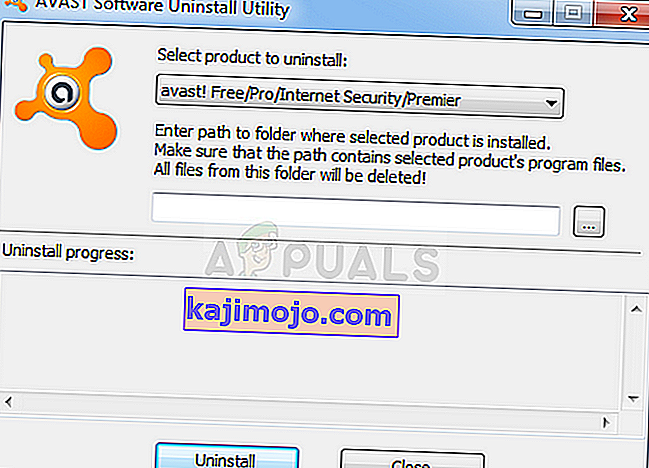
- Spustelėkite šalinimo parinktį ir paleiskite kompiuterį iš naujo paleidę įprastą paleistį. Patikrinkite, ar fono paslauga grįžo į normalią būseną.
4 sprendimas: pašalinkite XNA iš savo kompiuterio
„Microsoft XNA“ yra nemokama įrankių rinkinys su „Microsoft“ teikiama vykdymo aplinka, kuris gali būti naudojamas vaizdo žaidimų kūrimui ir valdymui. Kartais vartotojai ją įdiegia specialiai, o kartais - kartu su kitomis programomis, tokiomis kaip vaizdo žaidimai.
Jei jums to labai nereikia, siūlome jį pašalinti iš savo kompiuterio, nes vartotojai pranešė, kad tai pavyko išspręsti jų problemą po to, kai anksčiau nurodyti metodai nepavyko.
- Visų pirma įsitikinkite, kad esate prisijungę prie administratoriaus paskyros, nes negalėsite ištrinti programų naudodami jokią kitą paskyrą.
- Spustelėkite meniu Pradėti ir spustelėkite Valdymo skydas ieškodami jo. Arba galite spustelėti krumpliaračio piktogramą, kad atidarytumėte nustatymus, jei naudojate „Windows 10“.
- Valdymo skydelyje viršutiniame dešiniajame kampe pasirinkite Žiūrėti kaip: Kategorija ir Programų skyriuje spustelėkite Pašalinti programą.

- Jei naudojate programą „Nustatymai“, spustelėję „Programos“ turėtumėte nedelsdami atidaryti visų jūsų kompiuteryje įdiegtų programų sąrašą.
- Valdymo skyde arba nustatymuose suraskite XNA ir spustelėkite Pašalinti. Gali būti įdiegtos kelios skirtingos versijos, tokios kaip 4.0 arba 3.1. Nepamirškite pakartoti to paties proceso visiems įrašams.

- Turėtų atsidaryti jos pašalinimo vedlys, prieš kurį bus dialogo langas, kad galėtumėte patvirtinti savo pasirinkimą. Patvirtinkite ir vykdykite instrukcijas, kurios bus rodomos ekrane, kad galėtumėte visiškai jį pašalinti iš savo kompiuterio. Vėliau paleiskite kompiuterį iš naujo ir patikrinkite, ar problema dingo.
5 sprendimas: Paleisti paslaugą
Kai kuriais atvejais „Avast“ paslauga gali būti sukonfigūruota taip, kad jai gali būti neleidžiama paleisti. Todėl šiame žingsnyje mes pradėsime paslaugą ir nustatysime jos paleidimo tipą į automatinį. Norėdami tai padaryti:
- Paspauskite „Windows“ + „R“, kad atidarytumėte eilutę Vykdyti.
- Įveskite „services.msc“ ir paspauskite „Enter“.

- Dešiniuoju pelės mygtuku spustelėkite „Avast Antivirus“ paslaugą ir pasirinkite „Ypatybės“.
- Spustelėkite išskleidžiamąjį meniu „Startup Type“ ir pasirinkite „Automatic“.

- Spustelėkite „Pradėti“ , tada pasirinkite „Taikyti“ ir „Gerai“, kad išsaugotumėte pakeitimus.
- Patikrinkite , ar problema išlieka.